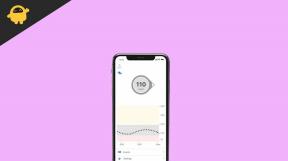Korjaus: Pixel 6 Pro ei näy PC: llä
Miscellanea / / April 23, 2022
Yhdistämme älypuhelimemme tietokoneihimme siirtääksemme tiedostoja tai luodaksemme varmuuskopion kaikesta tarpeellisesta. Käytämme yleensä USB-kaapeleita saumattomiin ja nopeampiin siirtoihin, etenkin suuria tiedostoja siirrettäessä. Joskus käyttäjä kuitenkin kohtaa ongelman yhdistäessään puhelimen tietokoneeseen.
Viime aikoina monet Pixel 6 Pron käyttäjät ovat esittäneet tämän ongelman. Jotkut käyttäjät väittävät, että kun heidän Pixel 6 Pro on kytketty tietokoneeseensa USB-kaapelilla, se ei näy. Se ei näy Windows Explorerissa ollenkaan. Joten tässä artikkelissa tarkastelemme kaikkia mahdollisia ratkaisuja, joita voit yrittää korjata tämän ongelman. Sen enempää puhumatta, mennään asiaan.

Sivun sisältö
-
Korjaus: Pixel 6 Pro ei näy PC: llä
- Tarkista USB-kaapeli:
- Tarkista USB-liitäntä:
- Liitä Google Pixel 6 Pro tietokoneeseen MTP: nä:
- Käytä kehittäjäasetuksia:
- Päivitä Google Pixel 6 Pron ohjain tietokoneella:
- Android-tiedostonsiirtoapuohjelma Macille:
- Suorita Windows-laitteen vianmääritys:
- Vieraile valtuutetussa huoltokeskuksessa:
Korjaus: Pixel 6 Pro ei näy PC: llä
Syitä tähän voi olla useita. Se voi olla laitteistoon liittyvä ongelma, mikä tarkoittaa, että kaapeli voi olla viallinen tai yksi USB-liitäntä voi olla vaurioitunut. Ja se voi myös olla ohjelmistoon liittyvä ongelma, mikä tarkoittaa, että tietokoneeseen on asennettu vääriä ohjaimia tai niitä ei ole tietokoneessa.
Oli tilanne mikä tahansa, tässä artikkelissa keskustelemme ratkaisusta kaikkiin mahdollisiin ongelmiin.
Tarkista USB-kaapeli:
On mahdollista, että USB-kaapeli, jota yrität käyttää puhelimen liittämiseen tietokoneeseen, on viallinen. Voit tarkistaa tämän käyttämällä toista laitetta, joka liitetään tietokoneeseesi samalla USB-kaapelilla. Jos toinen laite ei myöskään tule käyttämään kyseistä USB-kaapelia, ongelma on itse asiassa kaapelissa. Käytä siis toista USB-kaapelia Google Pixel 6 Prolle.
Jos kaapeli kuitenkin toimii hyvin muiden laitteiden kanssa, ongelma ei ole kaapelissa. Siirry siinä tapauksessa seuraavaan ratkaisuun.
Tarkista USB-liitäntä:
USB-liitäntä, tietokoneesi, ongelma voi myös olla siinä. Yritä kytkeä USB-kaapeli tietokoneesi toiseen porttiin. Se voi korjata ongelman puolestasi.
Kokeile seuraavaa ratkaisua, jos et edelleenkään näe puhelinta tietokoneessasi, vaikka se on yhdistetty muihin USB-portteihin.
Liitä Google Pixel 6 Pro tietokoneeseen MTP: nä:
Kun yhdistät Pixel 6 Pron tietokoneeseen, se alkaa automaattisesti latautua. Tämä on älypuhelimen oletusasetus, kun USB-portti on kytketty virtalähteeseen. Sinun on vaihdettava asetus latauksesta MTP: hen tai tiedostonsiirtoon. Kun asetukseksi on asetettu Tiedostonsiirto, älypuhelin tunnistaa automaattisesti, kun se on liitetty tietokoneeseen. Muuta asetusta noudattamalla alla mainittuja ohjeita.
Mainokset
- Liitä Pixel 6 Pro tietokoneeseen USB-kaapelilla.
- Saat ilmoituksen, kun yhteys on muodostettu.
- Napauta kyseistä ilmoitusta ja näet, että se on asetettu kohtaan Ladataan tätä laitetta. Muuta tiedostoksi tiedostonsiirto tai MTP.
Kokeile seuraavaa ratkaisua, jos et näe ilmoitusta tai asetuksen muuttaminen ei toimi.
Käytä kehittäjäasetuksia:
Sen sijaan, että napauttaisit ilmoitusta joka kerta, voit vain asettaa arvoksi Tiedostonsiirto tai MTP oletuksena. Se saattaa myös ratkaista yhteysongelmasi.
- Avaa Asetukset älypuhelimellasi.
- Napauta Järjestelmä ja valitse sitten Kehittäjäasetukset.
- Selaa nyt vaihtoehtoja ja siirry kohtaan USB-oletuskokoonpano.
- Täällä, valitse Tiedostonsiirto tai MTP mahdollisten vaihtoehtojen luettelosta, jotka tulevat näkyviin.
Jos tämä ei ratkaise ongelmaasi, kokeile seuraavaa ratkaisua.
Mainokset
Päivitä Google Pixel 6 Pron ohjain tietokoneella:
Minkä tahansa älypuhelimen liittämiseksi tarvitset sitä varten tarvittavat ohjaimet esiasennettuna tietokoneellesi. Jopa Pixel 6 Pron kanssa se on sama skenaario. Ja tietokoneellasi ei voi olla vanhentuneita ohjaimia. Joten olisi parasta, jos sinulla olisi uusimmat Pixel 6 Pron ohjaimet asennettuna tietokoneellesi, jotta laite näkyy, kun se yhdistetään tietokoneeseen.
On kaksi tapaa päivittää Pixel 6 Pron ohjain tietokoneellasi.
Ensinnäkin voit vierailla Googlen Pixel-verkkosivulla ja etsiä sitten latauksia. Sieltä löydät älypuhelimesi ohjainpaketin asennustiedoston. Lataa se ja asenna se tietokoneellesi kuten mikä tahansa muu sovellus. Kun asennus on valmis, käynnistä tietokone uudelleen ja yritä yhdistää älypuhelin uudelleen tietokoneeseen.
Toiseksi voit päivittää ohjaimia Windowsin sisäänrakennetun työkalun avulla.
- Liitä puhelimesi tietokoneeseen USB-kaapelilla.
- Paina Windows-näppäintä + X ja valitse vaihtoehtoluettelosta Laitehallinta.
- Kaksoisnapsauta ja laajenna Kannettava laite -osiota.
- Etsi älypuhelimesi tästä luettelosta ja napsauta sitä hiiren kakkospainikkeella. Valitse vaihtoehto "Päivitä ohjain" tästä.
- Seuraa sitten näytön vaihtoehtoja, jotka voivat automaattisesti etsiä Internetin ja asentaa uusimman ohjaimen.
- Kun asennus on valmis, käynnistä tietokone uudelleen ja yritä yhdistää älypuhelin uudelleen tietokoneeseen.
Jos myös ohjainten päivittäminen ei ratkaise ongelmaa, kokeile seuraavaa mahdollista ratkaisua.
Android-tiedostonsiirtoapuohjelma Macille:
Tämä ratkaisu on tarkoitettu erityisesti Mac-käyttäjille. Mac- ja Android-käyttöjärjestelmät eivät ole suoraan yhteensopivia. Tarvitset Android File Transfer Utility -työkalun Pixel 6 Pron liittämiseen Maciin.
- Lataa Android File Transfer tästä linkki.
- Avaa Sovellukset-kansio ja käynnistä sieltä Android File Transfer.
- Liitä nyt Pixel 6 Pro Maciin, ja sen pitäisi toimia.
Suorita Windows-laitteen vianmääritys:
Voit myös kokeilla Windowsin sisäänrakennettua laitteen vianmääritystyökalua lisäkorjauksena. Windowsin vianmääritystyökalu voi korjata yleisimmät käyttöjärjestelmän ongelmat, ja sinun kannattaa kokeilla sitä Pixel 6 Pro -ongelmaasi.
- Paina Windows Key + X ja valitse Windows PowerShell (Admin) näkyviin tulevasta vaihtoehtoluettelosta.
- Napsauta Kyllä myöntääksesi järjestelmänvalvojan oikeudet.
- Anna komento "msdt.exe -id DeviceDiagnostic" ja paina Enter.
- Näyttöön tulee "Laitteisto ja laitteet" -vianmääritys. Suorita se noudattamalla näytön ohjeita, ja sen pitäisi tunnistaa automaattisesti, mikä aiheuttaa ongelman ja mitä on tehtävä sen korjaamiseksi.
Vieraile valtuutetussa huoltokeskuksessa:
Jos mikään yllä mainituista ratkaisuista ei toiminut sinulle, on mahdollista, että ongelma voi olla älypuhelimesi USB-portissa. Tai älypuhelimesi ongelma yleensä. Jos näin on, vie älypuhelimesi lähimpään Googlen valtuutettuun Pixel-älypuhelimien huoltokeskukseen. Heidän pitäisi pystyä korjaamaan ongelmasi puolestasi.
Kyse on siis siitä, että Pixel 6 Pro ei näy PC: llä. Jos sinulla on kysyttävää tästä artikkelista, kommentoi alle, niin otamme sinuun yhteyttä. Tutustu myös muihin artikkeleihimme aiheesta iPhone-vinkkejä ja temppuja,Android-vinkkejä ja temppuja, PC-vinkkejä ja temppujaja paljon muuta saadaksesi hyödyllistä tietoa.